Bạn đang muốn tải xuống những ứng dụng không hỗ trợ ở khu vực của mình trên các thiết bị Apple? Vậy thì chuyển vùng App Store sẽ là phương pháp tối ưu để giúp bạn giải quyết vấn đề này. Cùng tìm hiểu cách chuyển vùng App Store từ GEARVN tại bài viết này nhé !
Vì sao cần chuyển vùng App Store cho iPhone và Macbook?
Chuyển vùng App Store là một thao tác thường được người dùng iPhone hay Macbook sử dụng nhằm chuyển đổi khu vực hữu dụng của ứng dụng cửa hàng trên các thiết bị Apple. Nhờ vậy, bạn có thể tải xuống những ứng dụng độc quyền ở khu vực ấy hoặc ứng dụng không được hỗ trợ khu vực hiện tại của bạn. Ngoài ra, việc chuyển vùng App Store cũng cho phép bạn áp dụng mức tiền tệ của chính khu vực được chuyển sang.
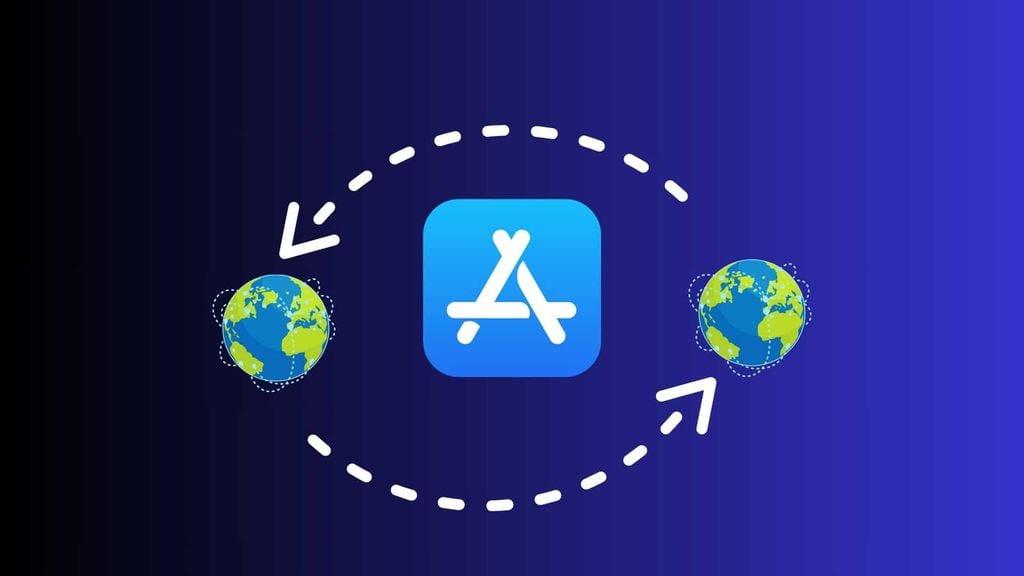
Tổng kết lại, chuyển vùng App Store đem lại cho chúng ta những lợi ích sau:
Tải xuống những ứng dụng không hỗ trợ ở khu vực hiện tại.
Áp dụng mức thanh toán (nhiều/ít hơn) ở khu vực chuyển.
Cách chuyển vùng App Store trên iPhone
Bước 1: Mở Cài đặt > Chọn vào Apple ID.
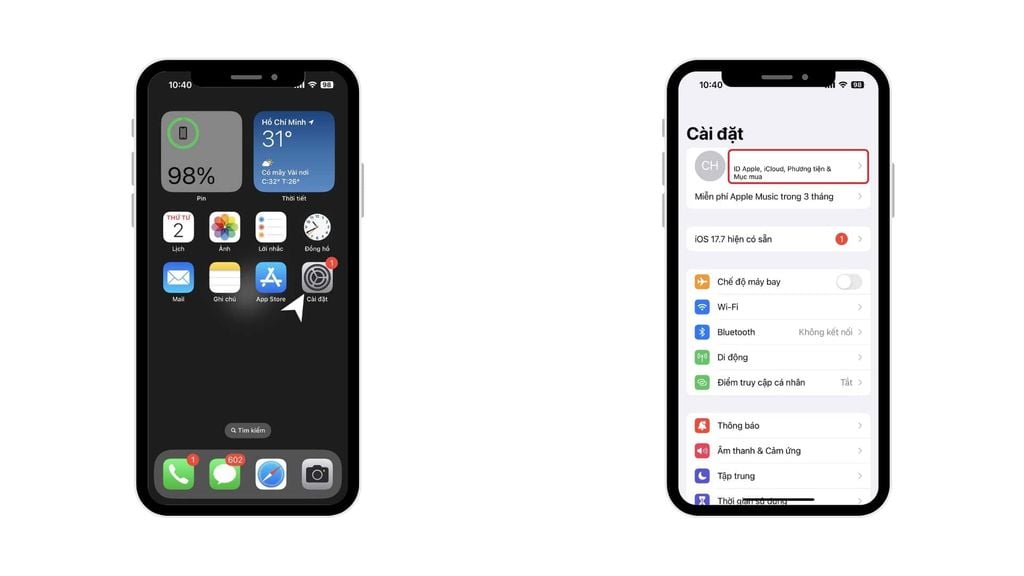
Bước 2: Chọn vào Phương tiện & Mục mua, sau đó chọn Xem tài khoản.
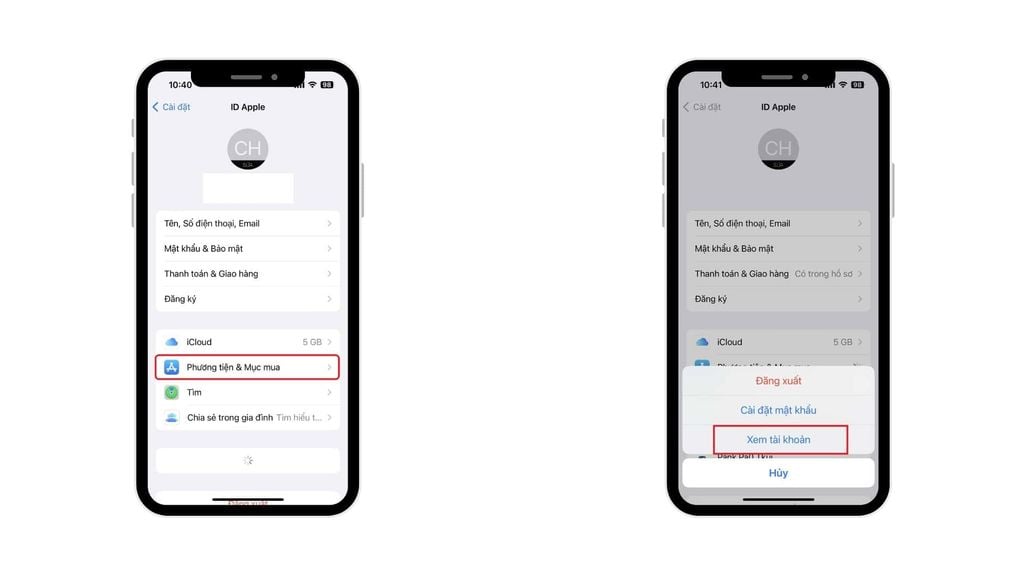
Bước 3: Nhập mật khẩu của tài khoản Apple ID để tiến hành truy cập.
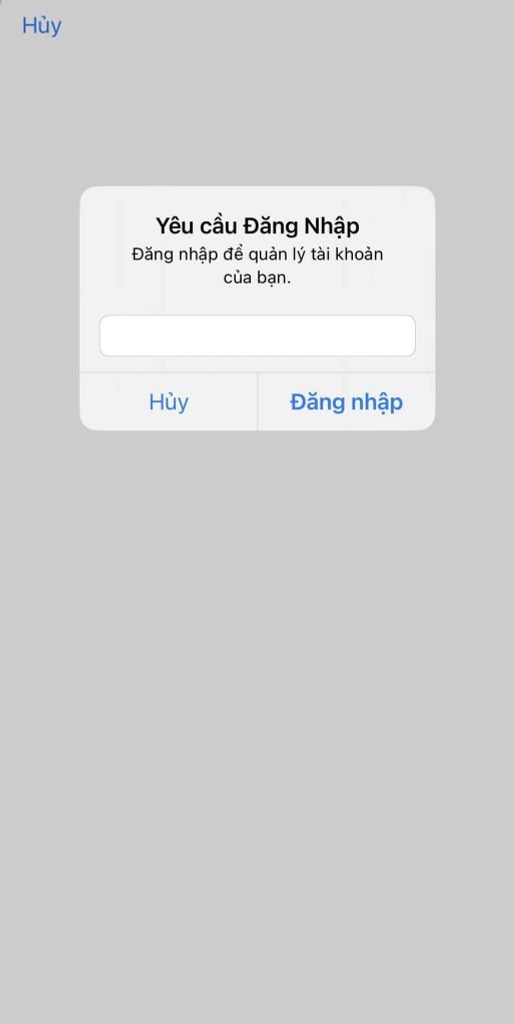
Bước 3: Chọn Quốc gia/Vùng và tiếp tục nhấn vào Thay Đổi Quốc Gia hoặc Vùng.
Bước 4: Chọn vùng/quốc gia như Hoa Kỳ (Mỹ), Trung Quốc, Singapore.
Bước 5: Nhấn chọn Đồng ý để xác nhận chuyển vùng App Store.
*Lưu ý: Bạn cần điền lại những thông tin về phương thức, địa chỉ thanh toán ở vùng/quốc gia vừa chuyển.
Cách chuyển vùng App Store trên Macbook
Bước 1: Nhấn chọn vào Music ở góc trái trên cùng của Macbook.
Bước 2: Chọn Account > Account Settings…
Bước 3: Nhập tài khoản và mật khẩu Apple ID.
Bước 4: Chọn vào mục Change Country or Region ở bên phải menu.
Bước 5: Chọn vùng/quốc gia bạn muốn chuyển như United States (Mỹ) và nhấn Agree để tiếp tục.
Bước 6: Hoàn thành chuyển vùng App Store.
*Lưu ý: Bạn cần điền lại những thông tin về phương thức, địa chỉ thanh toán ở vùng/quốc gia vừa chuyển.
Cách chuyển vùng App Store trên web PC
Bước 1: Truy cập vào trang web appleid.apple.com. Nhấn vào nút Sign in để tiến hàn đăng nhập tài khoàn.
Bước 2: Chọn vào Personal Information > Chọn Country / Region.
Bước 3: Chọn Change country or region ở trên popup vừa hiển thị. Bạn có thể chọn các quốc gia như United States (Mỹ), Nhật, Úc,...
Bước 4: Điền thông tin thanh toán phù hợp với vùng/quốc gia vừa chuyển.
Lưu ý khi chuyển vùng App Store trên các thiết bị Apple
Hủy tất cả những gói gia hạn
Việc hủy tất cả những gói gia hạn sẽ đảm bảo quá trình chuyển vùng App Store không tự động gia hạn thêm những gói và khiến cho bạn mất tiền oan uổng. Cộng thêm đó, nếu trong tài khoản iCloud của bạn đang tích trữ một số dư thì hãy cân nhắc sử dụng hoặc tạm hoãn lại quá trình chuyển vùng App Store.
Thoát các ứng dụng Family Sharing
Các ứng dụng áp dụng tính năng Family Sharing cũng cần được thoát ra vì chuyển vùng App Store cũng tương ứng với việc bạn thay đổi vị trí địa lý của thiết bị trên cửa hàng nhà táo. Điều này có thể cũng tránh việc xung đột và hạn chế lỗi trong quá trình chuyển vùng App Store cho người dùng.
Sử dụng VPN hợp lý
VPN vốn là những ứng dụng giúp bạn thay đổi địa chỉ IP của các thiết bị smartphone, PC, laptop phổ biến hiện nay. Tuy nhiên, việc sử dụng VPN không thể thay đổi vùng của cửa hàng App Store trên các thiết bị Apple vì tài khoản Apple (iCloud) của bạn đã được thiết lập với vùng/quốc gia đã cài đặt. Bạn có thể sử dụng VPN trong quá trình sử dụng ứng dụng khi đi du lịch, công tác; điều ấy sẽ giúp bạn dễ dàng sử dụng các ứng dụng đã được tải ở vùng/quốc gia trước đó.
Trên đây là chia sẻ về cách chuyển vùng App Store trên iPhone, Macbook và web từ GEARVN. Nếu trong quá trình thực hiện có bất kì thắc mắc và trục trặc nào, đừng ngần ngại để lại bình luận ở bên dưới cho chúng mình và mọi người cùng giải đáp nhé. Hẹn gặp lại các bạn trong những bài viết tiếp theo trên GEARVN - Blog Thủ Thuật. PEACE !
